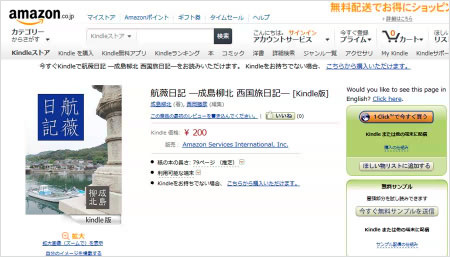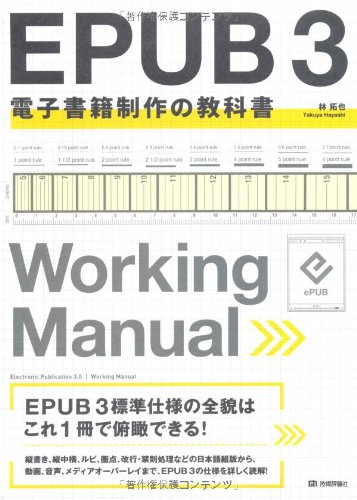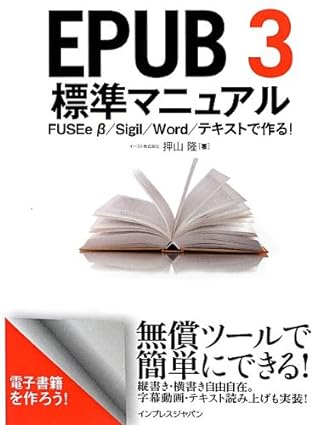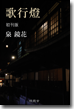「航薇日記」をKindle出版
Kindle ダイレクト・パブリッシング (KDP) で本を出す人がどんどん現れているようです。特に当のKDPに関するハウツー本がよく売れているようで、関心の高さがうかがえます。他には自作の小説やビジネス指南書のようなものも出版されているようですが、さすがに七面倒くさい古典はまだ無さそうなので、試しに「航薇日記」を出してみることにしました。
といっても、無料で公開しているものにそのまま値段をつけるのは気が引けるので、秋にのべ二日ばかりかけて岡山の柳北先生ゆかりの地を回ったのを、原稿用紙にして35枚ほどの紀行文にまとめて、巻末に加えることにしました。題して「一世紀半後の黄薇紀行」。そして、撮ってきた写真も小さく入れてみましたが、これでまた悩むことになってしまいました。
今回の本題ではありませんので簡単に触れておくと、文中に写真を入れる場合、文字サイズ、行間、余白の大きさによって、写真の位置が動いてしまいます。改ページの位置に写真がかかった場合は、それに続く文章ごと次のページに送られて、大きな空白行が出現します。また、Kindleの多種類の読書システムの間でも、それぞれ文字環境が違うので、同じことが起り得ます。
これを避けるには、写真だけのページを用意して、文中からリンクで見に行くようにすればいいのでしょうが、そんな大層な写真ではないし、文章といっしょにチラッと見てもらう程度が相応なので、あくまで文中への配置にこだわります。そして、Kindleの場合は目下の所、Kindle Paperwhiteで読んでいる人が圧倒的に多いはず、しかもKindle PWのデフォルトの文字設定は十分に妥当なものなので、それを変えずに読んでいる人も圧倒的に多いはず、という手前味噌な推測にすがって、上記環境に合わせて写真を配置して良しとすることにしました。
従って、Kindle PW以外の読書システムと、文字設定を変えたKindle PWでは、確実に意図しない空白行が出現することになりますが、それには目をつぶります。本の後付にその旨断り書きを入れおきました。
さて、そんな風にして作ったKindle出版用「航薇日記」をKDPに持ち込むわけですが、まずはKDPのヘルプページに段取りが解説されていますのでざっと目を通してみますと、アマゾンが用意している次の3種類の文書を読んでおく必要がありそうです。
1.Kindleダイレクト・パブリッシング利⽤規約
2.Amazon Kindle パブリッシング・ガイドライン
3.Amazon Kindle パブリッシングガイド日本語サポート
1の利用規約は法律的な文書でスルーしてしまいたくなりますが、特に後半のKDPセレクトとロイヤリティ(印税)に関する規定は出版の際に判断が必要になりますので必読です。簡単にいうと、ロイヤリティは70%と35%が選べて、70%を希望する場合は、KDPセレクトに登録して90日間アマゾンの独占とする必要があるよう。私の場合は、同じテキストを自サイトで公開していますし、また、「主としてパブリックドメインのコンテンツで構成されている書籍は、70%のロイヤリティオプションを選択できません」ということですので、古典はやはり基本的にパブリックドメインでしょうから、35%ロイヤリティしか選択肢はなさそうです。
2と3はアップロード用のファイルの作り方のガイドで、KindleフォーマットはほぼEPUB3を利用しているようですが、一部に以下のような違いがあり、ガイドに従ってEPUBファイルを手直ししました。
まずはストアや端末の本棚で表示するためのカバー画像について(2の14ページ以降・3の2ページ)。EPUBではパッケージ文書(content.opf)のmanifest要素でカバー画像を指定していましたが、Kindleでは同文書のmetadata要素で指定します。また、巻頭に表示する表紙ページはEPUBではhtmlのページを作っていましたが、Kindleではこれは不要で、上のカバー画像を表紙ページとして表示してくれるようです。このあたり、2と3のガイドではちょっと書き方が曖昧で、カバーと表紙の区別が分りづらく悩まされたのですが、整理すると上のようなことのようです。ただ、このようにした場合、開巻最初に表示されるページはパッケージ文書のspine要素に登録した、「航薇日記」の場合は目次ページになってしまい、表紙にはなりません。ただ目次ページを右側タップすると表紙が表示されますね。う~む、開巻いきなり目次は愛想がなく、やはり表紙画像を表示したいのですが、これがKindleの仕様のよう。実はKindleではEPUB同様表紙ページをhtmlで置くことも許されていて(2の15ページ)、その場合は表紙始まりが可能ですので、そのうちそっちに変更しようかとも考えています。
次に目次(2の15ページ以降)。KindleではEPUB2まで使われていたncxをシステムの目次として使います。ですから、EPUB3で作ったxhtmlの目次は不要。これについては、もともとncxの目次ファイルも作っていましたので、nav.xhtmlを削除するだけでよし。またガイドでは、ncxのシステム目次とともにhtmlの目次ページを作ることを推奨しています。そして、それをパッケージ文書のguide要素に追加せよとあります。このhtmlの目次ページもすでに作っていましたし、guide要素の件も以前mobiファイルをアンドロイド版のKindleで確認したときに出くわした問題ですので対応済み。ここは問題なくクリアです。なお、2のガイドの17ページには「 TOCは本の巻末でなく、扉に配置してださい。これにより、顧客が始めからページをくるとTOC を自然に目にすることなり ます。」という一文がありますね。やはり目次始まりがKindleの仕様ということでしょうか。
画像のサイズについてもKindle独自の制限があるようですが(2の18ページ以降)、作業としては最大解像度の画像(カラーでもよし)を用意して、後はアップロードの際の自動変換に任せろというようなことが書いてあります。逆にあまり小さな画像だと受け付けられないこともあるとありますが、紀行文の写真は横350ピクセルの白黒画像にしてしまいましたので、とりあえずそのままで行くことにします。ただ、3のガイドの22ページにあった、写真に横組みのキャプションを付ける方法には、喜んで飛びつきました。写真の横組みキャプションは、EPUBではリーディングシステムにより対応がまちまちなので、文字も画像化して対応する方がいいようですが、今回は他のリーディングシステムを考慮する必要はありません。
ただ、結果からいうと、22ページのcssとhtmlのサンプル通りにやっても(cssの「.horizontal」は「.caption」の誤りですね)、うまく行かず、あれこれ試行錯誤した末に、次のような指定で落着きました。コーディングにはまったく自信がありませんが、とりあえず横組みキャプションにはなっています。*現在は当初のコーディングから以下のように変更しています。
〈HTML〉
<div class="sashie-shita"><img src="../images/yotsude.jpg" /><br /><span class="caption">四ツ手網のある児島湾の風景</span></div><div class="sashie-shita"><img class="photo" src="../images/yotsude.jpg" /><p class="caption">四ツ手網のある児島湾の風景</p></div>
〈CSS〉
.sashie-shita {
float : right;
padding-top : 1em;
-webkit-writing-mode: horizontal-tb;
line-height : 0.5;
text-align : center;
}
.caption {
font-size : 0.8em;
font-family: sans-serif;
}div.sashie-shita {
-epub-writing-mode: horizontal-tb;
float:right;
margin:1em 0.5em 0;
width:40%;
}
p.caption {
font-family:sans-serif;
font-size:0.8em;
font-weight:normal;
line-height:1;
margin:0px;
text-align:left;
}
img.photo {
width:100%;
}
だらだらと長くなりましたが、以上でファイルの手直しは終了。後はKDPにアップロードですが、その前に色々選択したり書き込んだりする必要があります。まあ、各項目に丁寧なヘルプが付いていますので、さほど迷うことはありません。この辺の親切さはさすがにアマゾンですね。「出版する権利のステータス」では「航薇日記」の場合はパブリックドメインを選択。このパブリックドメインについてはKDPのヘルプに「パブリックドメインコンテンツの出版」という一文があって、けっこう厳しいことが書かれています。
要約すると、パブリックドメインの本は本来Kindleに1冊だけ無料本があればいいので、それと差異のない本では出版を断ることがある。差異を出すためには、独自の翻訳、独自の注釈やオリジナルな補足コンテンツ、独自の画像10点以上が必要。また、商品説明の冒頭に、その独自性を箇条書きで述べよ、云々。
古典の多くが無料本化されている欧米を基準にした規定で、古典のほとんどがまだ電子化されていない(影印アーカイブはあっても)日本ではあまり神経質になる必要はないような気がしますが、ただ、たとえば青空文庫のコンテンツを利用してKindle出版してしまおうというような場合は、けっこう高いハードルかもしれません。
困ったのはカテゴリーの選択で、用意された選択肢が欧米のものをそのまま翻訳して並べただけのようで、こういう古い文章のあてはまるカテゴリーがありません。古典文学の研究や評論でなく、そのテキストそのものというのは、パブリックドメインなのでKDP出版の対象として想定されていないということでしょうか。仕方なく分類不可としておきましたが、すっきりしません。
続いて表紙画像と本のファイルをアップロード。この表紙画像とさっきファイルに設定した表紙画像との関係がよく分かりませんが、まあ、どっちも同じ画像です。もしかしたら、ファイル内での表紙画像の指定は必要ないということでしょうか。また、アップロードする本のファイルはEPUBでもmobiに変換したものでも大丈夫そうです。「アップロード、変換に成功しました」と出たら、次のプレビューでmobiファイルをダウンロードしたり、Kindle Previewerに読み込んで確認できます。
プレビューを確認したら「保存して続行」、ページが変わって販売地域とロイヤリティ、希望小売り価格を設定。販売地域は日本のみ、ロイヤリティは35%、値段は¥200としました。アメリカは選択していないのですが、USDの設定は必要なよう。こっちは$2.00に。最後に「保存して出版」で、アマゾンのレビューに送られます。2日ほどで出版に至りました。KDPの「本棚」でその間のステータスを確認できます。出版されるとメールでも知らせてくれます。また、出版後の設定や内容の変更も、同じ手順で上書きすればよく、反映されるまでは少し時間がかかりますが、かなり簡単なようです。